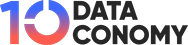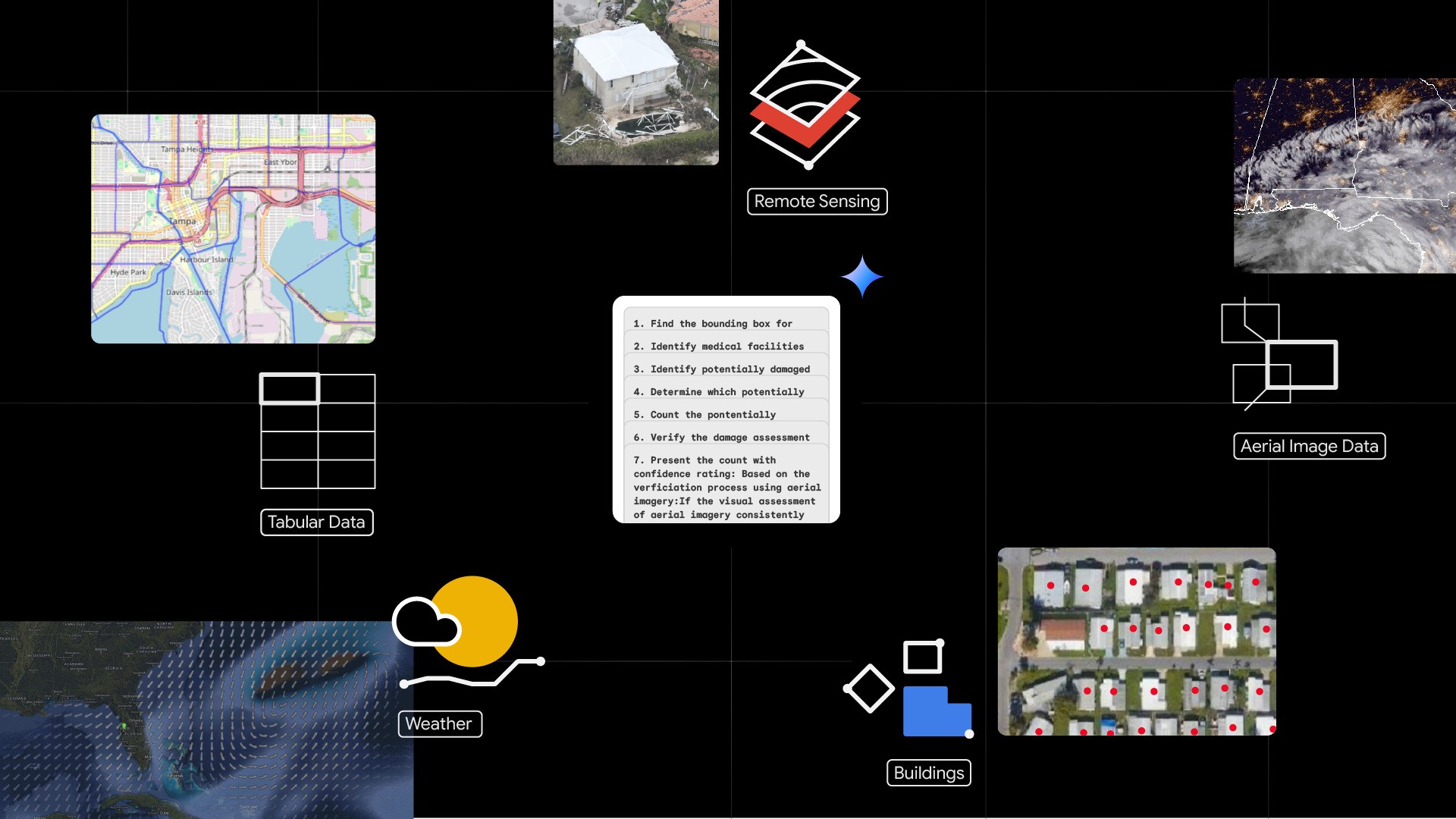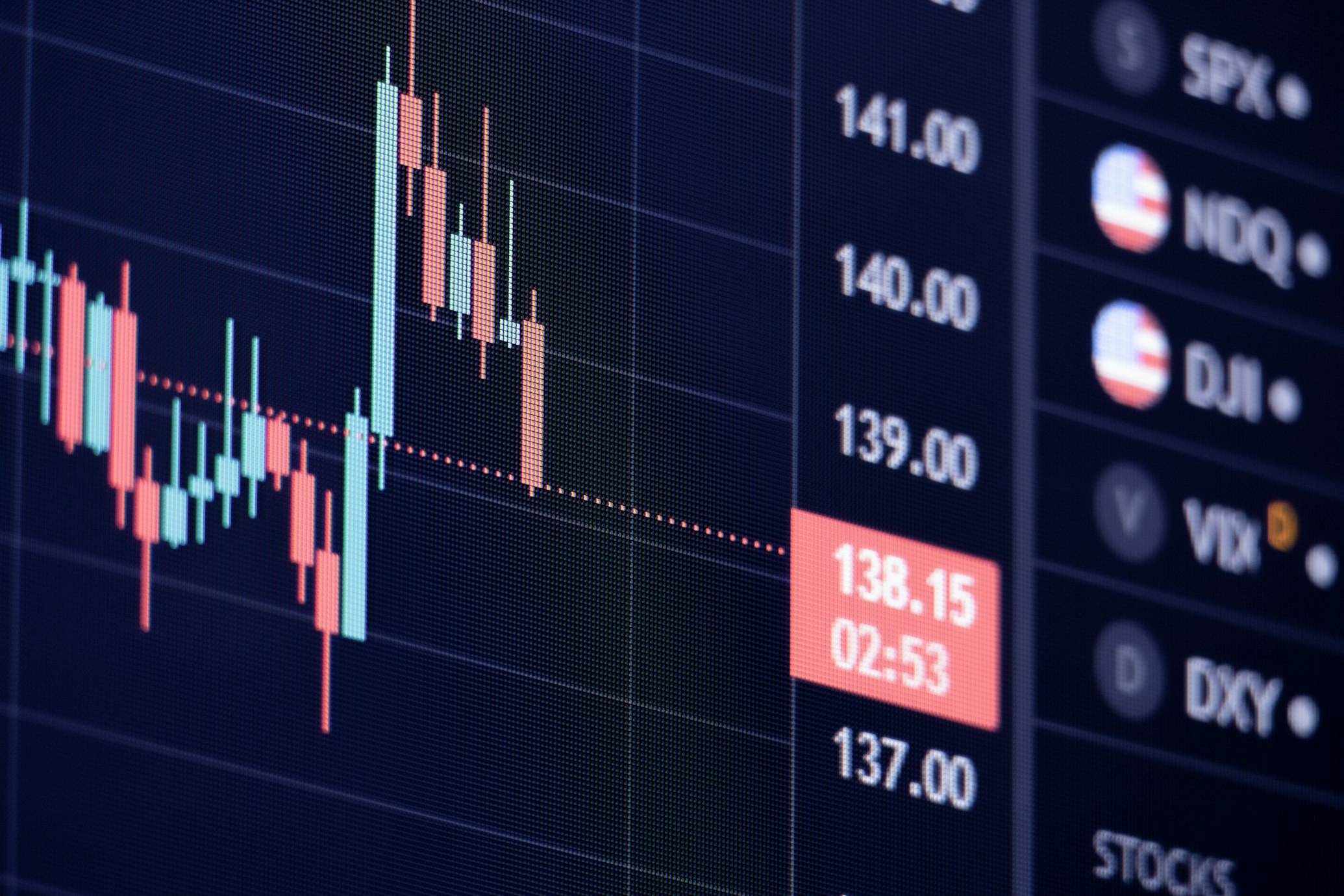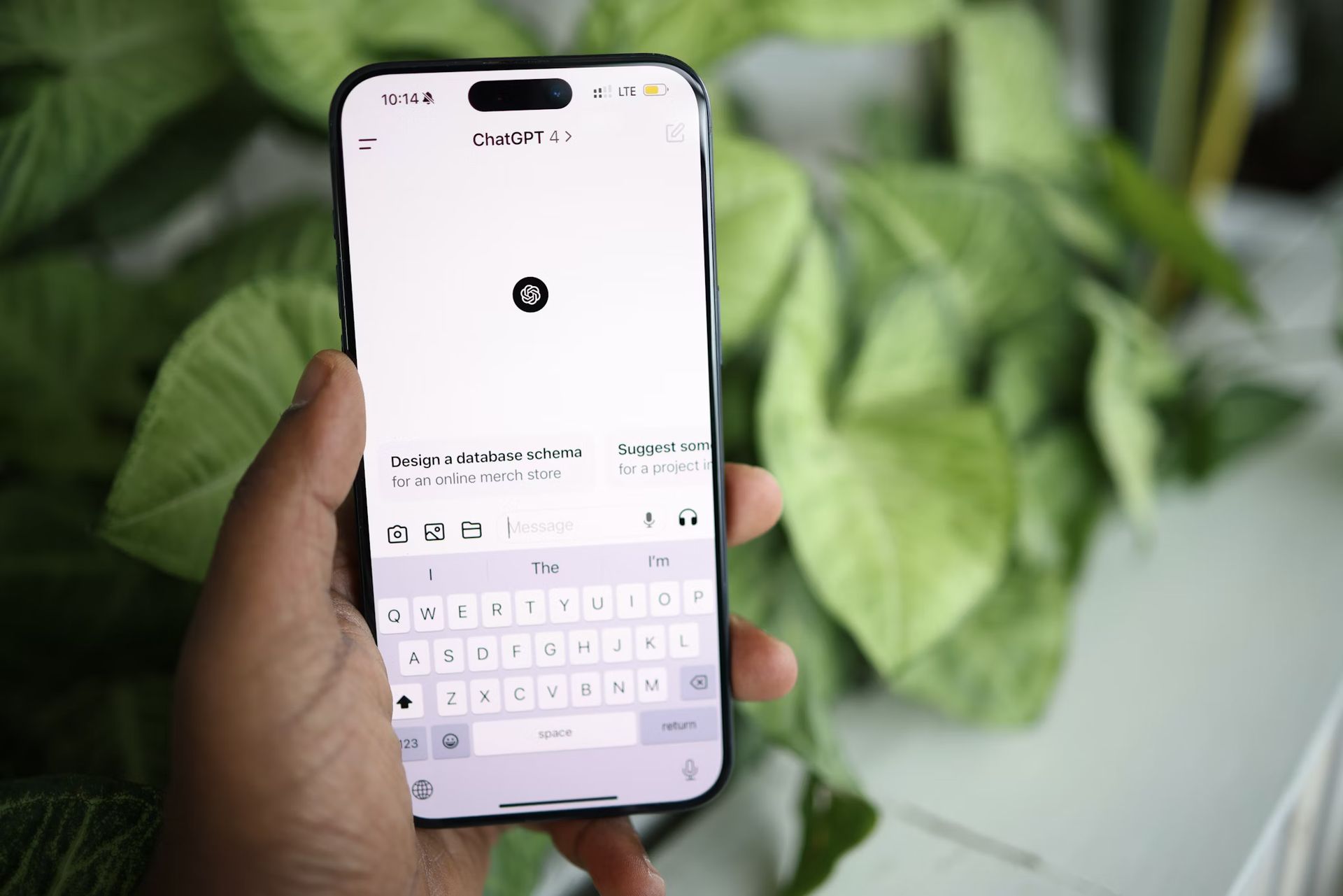Se você estiver usando o Microsoft Teams, é hora de considerar atualizar seu computador para o Windows 10 ou Windows 11, caso ainda não o tenha feito.
A Microsoft anunciou que o Teams em breve deixará de funcionar em sistemas operacionais mais antigos e os usuários precisarão fazer upgrade para continuar acessando o software.
O ultimato foi comunicado oficialmente pela Microsoft em seu Centro de administração.
Não há mais acesso ao Teams em sistemas desatualizados
Começando 15 de outubroo Microsoft Teams não terá mais suporte em versões anteriores do Windows 10 (21H2 e anteriores), Windows 10 e Windows 11 LTSC e macOS 11. Os usuários que executam o Teams nesses sistemas começarão a ver um banner solicitando que atualizem seu sistema operacional.
Para macOS 12 usuários, este banner aparecerá um mês depois.
Embora as equipes continuem trabalhando por um curto período após este aviso, o tempo está passando. Por 15 de janeiro de 2025o cliente Teams deixará de funcionar permanentemente no Windows 10 versões 21H2 e anteriores.
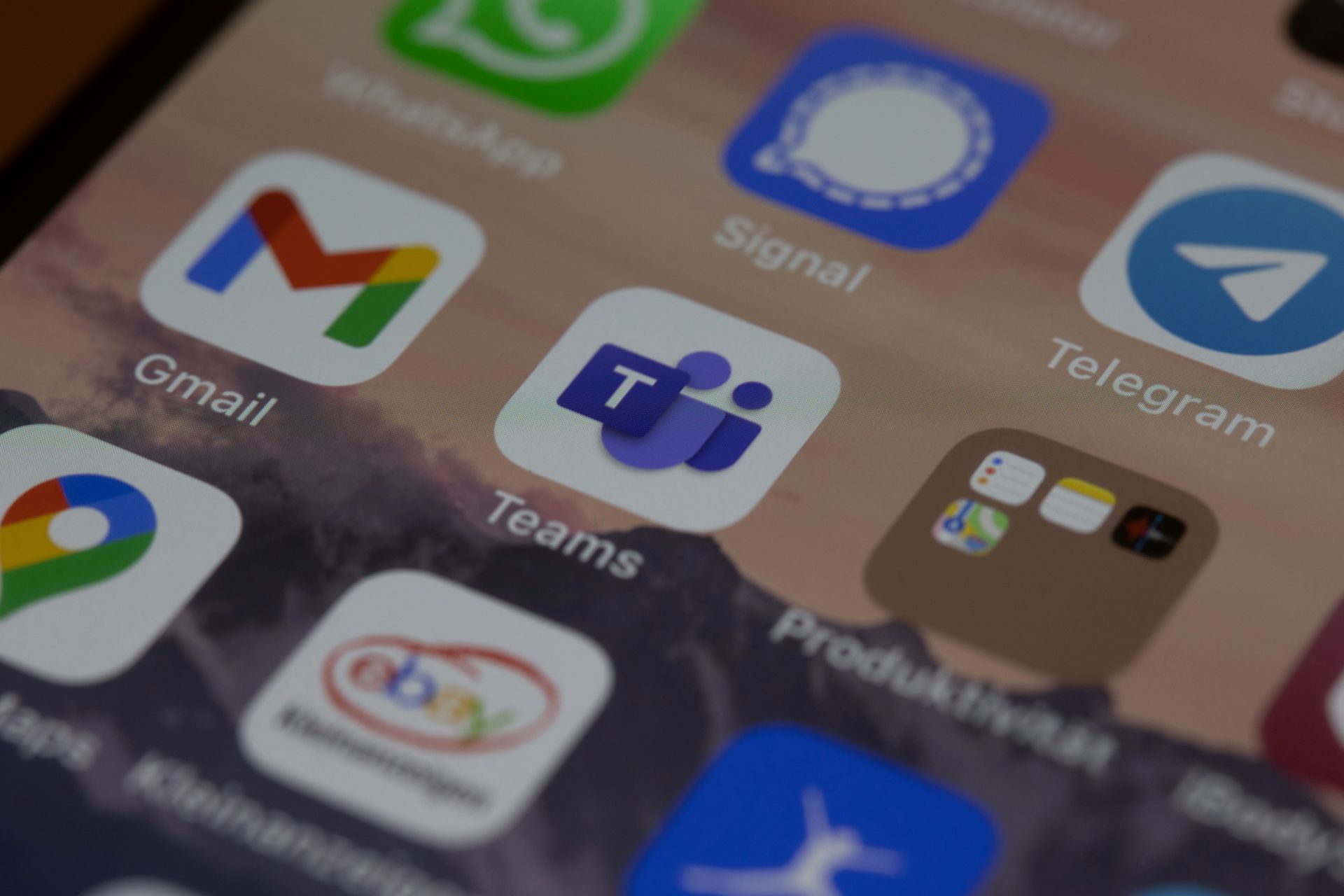
Windows 10 e Windows 11 LTSC os usuários têm até 15 de agosto de 2025antes que o Teams pare de funcionar.
Sobre macOS 11o acesso do Teams terminará em 15 de novembro de 2024enquanto macOS 12 os usuários perderão o acesso por 15 de março de 2025.
Prazos importantes para usuários do Teams
- Windows 10 21H2 e anteriores: As equipes deixarão de trabalhar 15 de janeiro de 2025.
- Windows 10/11 LTSC: O suporte termina 15 de agosto de 2025.
- macOS 11: o acesso das equipes termina 15 de novembro de 2024.
- macOS 12: O suporte termina 15 de março de 2025.
O que acontece após o prazo?
Após esses prazos, os usuários não poderão mais utilizar o Microsoft Teams nesses sistemas desatualizados. O programa exibirá automaticamente um banner solicitando que você atualize seu dispositivo.
Microsoft e CISA dizem que você deve atualizar o Windows ou enfrentará as consequências
Além do software cliente, A Microsoft também está atualizando os requisitos para a versão web do Teams.
Para continuar usando o Teams WebApp, você precisará das versões mais recentes dos principais navegadores: Google Chrome, Microsoft bordaMozilla Firefox (últimas três versões) ou Safari no macOS (duas últimas versões).
Como atualizar seu sistema operacional para continuar usando o Microsoft Teams
Se você ainda usa uma versão mais antiga do Windows ou macOS, é hora de atualizar para continuar acessando Equipes da Microsoft.
Atualizando para Windows 10 ou Windows 11
- Verifique sua versão atual do Windows
- Abrir Configurações > Sistema > Sobre.
- Em “Especificações do Windows”, você verá sua versão atual. Se for 21H2 ou anterior, você precisará atualizar.
- Faça backup dos seus dados
- Antes de atualizar, faça backup de seus arquivos importantes, usando um disco rígido externo ou um serviço em nuvem como OneDrive.
- Atualize para a versão mais recente do Windows 10
- Vá para Configurações > Atualização e segurança > Atualização do Windows.
- Clique Verifique se há atualizações. Se uma atualização para uma versão mais recente do Windows 10 estiver disponível, você poderá instalá-la aqui.
- Atualize para o Windows 11
- Se você deseja migrar para o Windows 11, verifique se o seu dispositivo é compatível. Você pode baixar o Aplicativo de verificação de integridade do PC no site oficial da Microsoft para ver se o seu computador atende aos requisitos.
- Se for compatível, vá para Configurações > Atualização e segurança > Atualização do Windowse você verá a opção de atualizar para Janelas 11.
- Siga as instruções na tela para instalar.
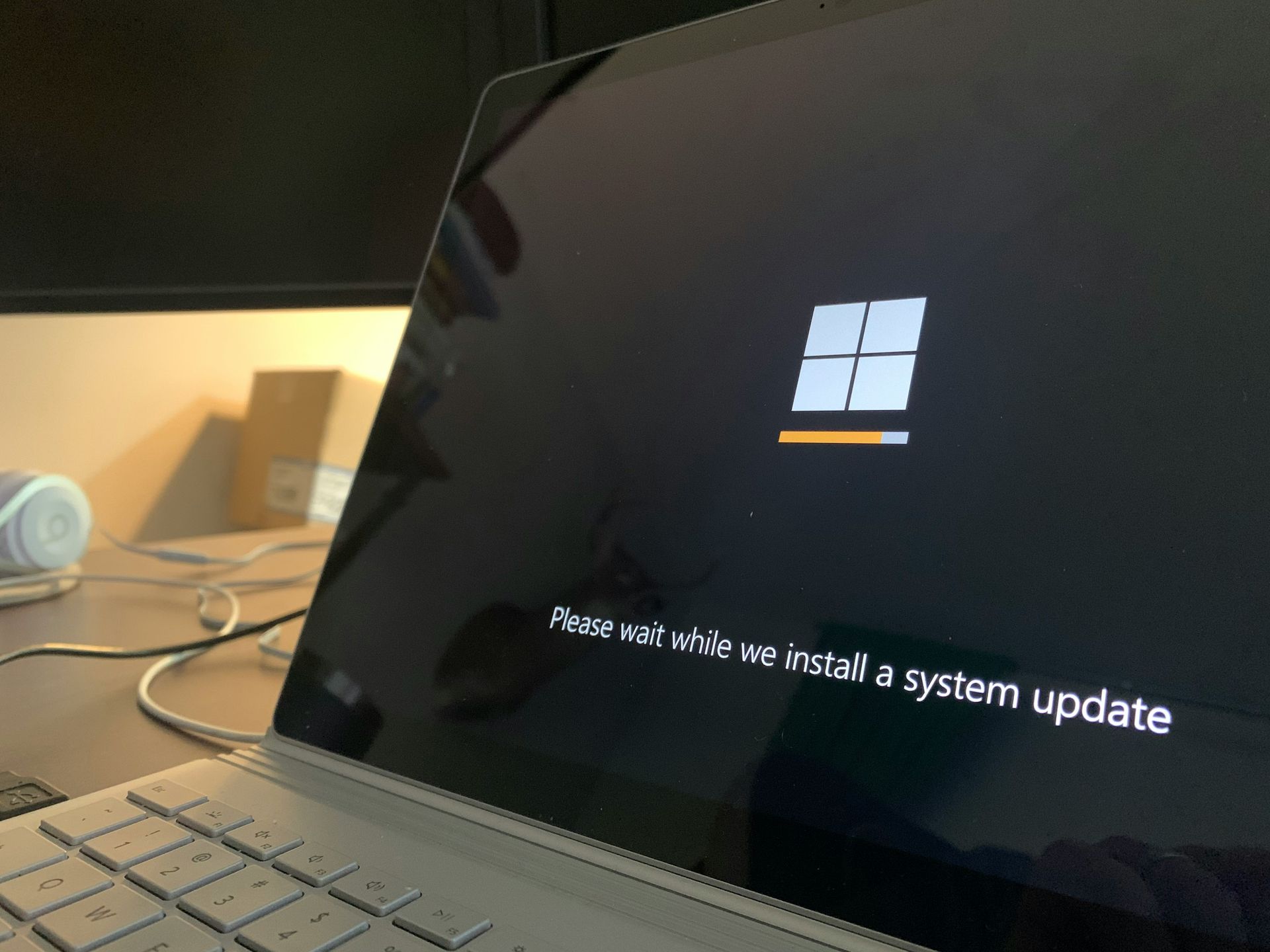
Atualizando o macOS para a versão mais recente
- Verifique sua versão atual do macOS
- Clique no Cardápio de maçã no canto superior esquerdo da tela e escolha Sobre este Mac.
- Você verá sua versão do macOS na guia “Visão geral”. Se você estiver usando macOS 11 ou macOS 12é hora de atualizar.
- Faça backup do seu Mac
- Usar Máquina do Tempo ou outro método de backup para garantir que seus dados estejam seguros antes de iniciar a atualização.
- Baixe a versão mais recente do macOS
- Abra o Loja de aplicativos no seu Mac.
- Na barra de pesquisa, digite a versão mais recente do macOS, macOS Sequóia.
- Instale a atualização
- Siga as instruções na tela assim que a nova versão do macOS for baixada. Seu Mac será reiniciado como parte do processo de instalação.
Ter em mente:
- Espaço de armazenamento: certifique-se de que seu dispositivo tenha armazenamento livre suficiente para instalar a atualização. As atualizações do Windows normalmente precisam de cerca de 20 GB, enquanto o macOS pode exigir 15 GB ou mais.
- Tempo: Dependendo da velocidade da sua Internet e do dispositivo, o processo de atualização pode levar de 30 minutos a algumas horas. Certifique-se de iniciar quando não precisar do computador por um tempo.
A atualização do seu sistema operacional irá mantê-lo atualizado e garantir que você possa continuar usando o Microsoft Teams sem interrupções.
Crédito da imagem em destaque: Ed Hardie/Remover respingo